Jeśli kiedykolwiek nagrywasz filmy samodzielnie, z pewnością uważasz hałas w tle za jedną z najbardziej irytujących rzeczy. Możesz sprawić, że zdjęcia będą satysfakcjonujące, ale zawsze pojawiają się niepożądane dźwięki, które dochodzą znikąd, takie jak oddech, hałas uliczny itp.

Usuń hałas z wideo
Znalezienie szumu tła w filmie nie oznacza, że ten film nie może działać. W rzeczywistości istnieje kilka metod eliminacji szumów tła w filmie. W następnym artykule przedstawimy najlepsze narzędzie do edycji wideo o nazwie Video Converter Ultimate i pokażemy, jak krok po kroku usunąć szum tła z wideo.
Aby usunąć szum tła z wideo, chcielibyśmy polecić najlepsze narzędzie do edycji wideo, Video Converter Ultimate, które pomaga łatwo usunąć ścieżkę audio tła z wideo w dowolnym formacie.
Teraz bezpłatnie pobierz ten program i postępuj zgodnie z poniższymi samouczkami, aby usunąć szum z wideo.
1 Zainstaluj Video Converter Ultimate
Pobierz, zainstaluj i otwórz Video Converter Ultimate na komputerze PC/Mac. Interfejs możesz zobaczyć poniżej.

2 Załaduj pliki wideo
Kliknij Dodaj pliki i załaduj pliki wideo lub audio, z których chcesz usunąć szum. Po załadowaniu wideo możesz zobaczyć je na liście z podstawowymi informacjami, takimi jak format wideo, rozdzielczość, liczba klatek na sekundę itp.

3 Usuń szum z wideo
Aby usunąć szum z filmu, przejdź do Toolbox funkcję, a następnie wybierz Wzmacniacz wideo. Następnie musisz sprawdzić Usuń zakłócenia wideo. Ta funkcja umożliwia bezpośrednie usuwanie szumów tła z wideo.
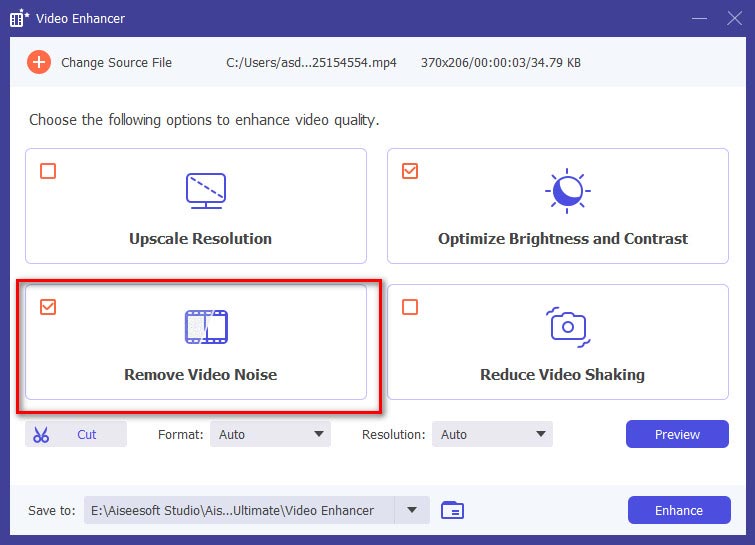
4 Zapisz wynik
Po usunięciu szumu tła z wideo musisz zapisać wynik na czas. Możesz zapisać wideo w dowolnym popularnym formacie wideo lub audio, w tym AVI, MP4, MOV, WAV, WMV, MP3 itp. Wybierz format w Format wyjściowy listę rozwijaną, a następnie kliknij Skonwertuj wszystko przycisk, aby zapisać wideo.

Jak usunąć ziarno z filmu?
Otwórz Premiere Pro i wybierz klip, który chcesz usunąć ziarno. Kliknij klip prawym przyciskiem myszy i wybierz polecenie Zamień na kompozycję After Effects. Przejdź do panelu Efekty i ustawienia wstępne i wybierz Usuń ziarno, aby usunąć ziarno z wideo.
Co powoduje szum wideo?
Trzy czynniki wpływające na szum wideo to poziom prądu, ciepła i natężenia oświetlenia czujnika.
Czy mogę poprawić jakość starego wideo?
Tak. Aiseesoft Video Enhancer pomaga poprawić jakość wideo z łatwością. Najpierw kliknij przycisk Dodaj plik, aby zaimportować stare wideo do tego wzmacniacza wideo. Następnie kliknij opcję Ulepsz wideo, aby przejść do okna ulepszania, i wybierz opcję zwiększenia rozdzielczości, optymalizacji jasności i kontrastu, usunięcia szumów wideo i zmniejszenia drgań wideo.
Czy mogę usunąć dźwięk z wideo na moim Samsungu?
Tak. Dzięki aplikacji Video Mute możesz wyciszyć dźwięk z wideo. Po prostu dotknij przycisku Start, aby załadować wideo, a następnie dotknij przycisku Wycisz audio, aby usunąć dźwięk z wideo na moim Samsungu.
W tym artykule pokazaliśmy głównie, jak usunąć szumy z wideo za pomocą konwertera wideo. Oczywiście, to oprogramowanie do edycji wideo robi więcej, aby wymienić tylko kilka, możesz przycinać / przycinać / ulepszać wideo lub dodawać znaki wodne itp. Teraz pobierz Video Converter Ultimate, aby usunąć szumy z wideo i odkrywać więcej samemu.
Możesz również sprawdzić samouczki poniżej:

